Melodije in toni po meri so odličen način, da svojemu iPhoneu, iPadu ali iPod touchu dodate nekaj osebnosti in popestritve.
In čeprav ste lahko in še vedno lahko kupujete tone, je vedno obstajal način za ustvarjanje brezplačnih melodij zvonjenja v iTunes.
Po drugi strani pa, če imate v računalniku Mac ali PC nameščeno najnovejšo različico iTunes, ste morda opazili, da je pri tonih nekaj malo narobe.
Tukaj je vse, kar morate vedeti o ustvarjanju in uporabi melodij zvonjenja po meri v iTunes 12.7+ in iOS 12.
Vsebina
- Kam so izginile moje melodije zvonjenja?
- Kako ustvariti melodije zvonjenja po meri
-
Kako premakniti melodije zvonjenja po meri v napravo iOS
- Ne deluje? Ne morete shraniti melodij zvonjenja po meri v iPhone z iTunes?
- Kako uporabljati melodije zvonjenja po meri v iOS 12
-
Kaj pa kupljeni toni?
- Povezane objave:
Kam so izginile moje melodije zvonjenja?
v bistvu, iTunes 12.7 in zgoraj ponujajo nekaj sprememb za razbremenitev in poenostavitev namizne aplikacije. Vendar ima tudi nekaj kompromisov.
V samo namizno aplikacijo, na primer, ni več razdelka App Store ali Toni.
Vendar to ne pomeni, da ne morete več uporabljati (brezplačnih) melodij zvonjenja po meri, ki jih ustvarite sami – metoda se je pravkar spremenila. Do tega bomo prišli kasneje.
Kar zadeva vaše prejšnje melodije zvonjenja, brez panike. Niso izbrisani, preprosto se ne bodo pojavili iTunes več.
Najdete jih v isti mapi, kjer so bile prejšnje melodije zvonjenja po meri postavljene v mapo iTunes Media. Privzeto so shranjeni v Glasba > iTunes > Toni.
Kako ustvariti melodije zvonjenja po meri

Preden pridemo do nove metode premikanja melodij zvonjenja po meri ali tonov na vašo napravo iOS, je morda treba hitro osvežiti, kako ustvariti omenjene melodije zvonjenja.
- Odprite skladbo ali drugo zvočno datoteko v iTunes.
- Desni klik na skladbo in izberite Pridobite informacije.
- V pojavnem oknu kliknite na Opcije zavihek.
- Zdaj boste morali nastaviti čas začetka in/ali konca, da se skladba skrajša. Približno 30 sekund je primerno za melodijo zvonjenja, nekaj sekund je dobro za opozorilni ton.
- Nato pojdite na Datoteka —> Pretvori —> Ustvari različico AAC.
- Z desno miškino tipko kliknite novo skladbo, ki ste jo pravkar ustvarili, in izberite Pokaži v Finderju.
- Spremenite pripono datoteke iz .m4a v .m4r.
Po tem ste pripravljeni.
Če ste v iTunesu že naredili melodije zvonjenja po meri, boste na tej točki morda opazili – da v iTunes 12.7 in novejših – dvoklik na skladbo ne bo povzročil enakega vedenja, kot ste ga morda vajeni.
Kako premakniti melodije zvonjenja po meri v napravo iOS
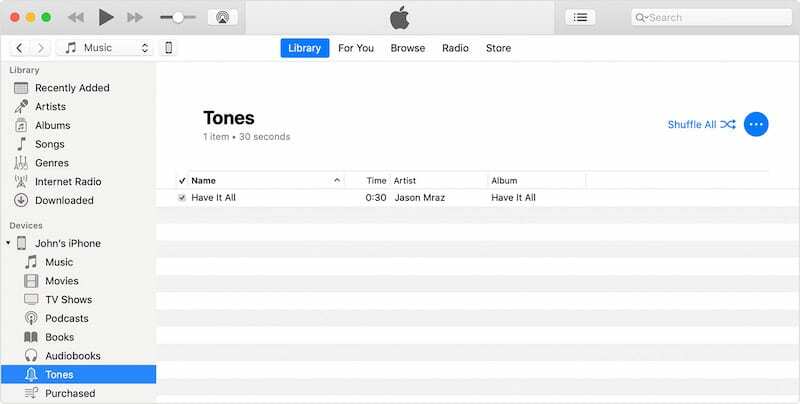
Priključite svoj iPhone ali iPad v računalnik z iTunes. Odprite iTunes in počakajte, da se naprava sinhronizira.
Nato boste želeli poiskati datoteko .m4r, ki ste jo prej ustvarili v iTunes. Morda imate mapo že odprto v Finderju. V nasprotnem primeru ga poiščite v iTunes, z desno tipko miške kliknite in izberite Pokaži v Finderju.
Če zvonjenje ali ton prej pojavil v svoji knjižnici iTunes jo poiščite v mapah Toni ali Melodije zvonjenja v medijski mapi iTunes.
Če ste melodije zvonjenja ustvarili s pomočjo GarageBand svojega Mac in jih delili z iTunes, poiščite svoje melodije zvonjenja v mapi Uvozi.
Ko najdete datoteko zvonjenja, imate na voljo nekaj možnosti.
- Kopirajte datoteko z Command + C. Druga možnost je, da lahko desni klik in izberite Kopirati.
- Pojdite na iTunes in poiščite svoj napravo v stranski vrstici.
- Kliknite na Toni.
- V Meni tonov svoje naprave, kliknite kjer koli in pritisnite Ukaz + V oz desni klik in izberite Prilepite.
Svojo tonsko datoteko lahko tudi povlečete in spustite na ime svoje naprave iDevice v levi stranski vrstici iTunes pod razdelkom »Na moji napravi«.
Ali pa preprosto povlecite datoteko .m4r naravnost iz okna Finderja v razdelek Toni. Moral bi kopirati tako, kot bi pričakovali.
Ne deluje? Ne morete shraniti melodij zvonjenja po meri v iPhone z iTunes?
- Povežite napravo z računalnikom
- Omogočite stransko vrstico v iTunes (če je skrita)
- Dotaknite se ikone naprave
- Kliknite zavihek Povzetek
- Poiščite razdelek Možnosti in označite kljukico Ročno upravljajte glasbo in videoposnetke (lahko piše samo videoposnetke)
- Dotaknite se Toni razdelek v levi stranski vrstici
- Kopirajte in prilepite ali povlecite in spustite svoje datoteke zvonjenja M4R v okno Tones iTunes.
- Če ne vidite mape Tones, povlecite in spustite ali kopirajte in prilepite melodijo zvonjenja iz Finderja na ikono naprave v stranski vrstici iTunes
Kako uporabljati melodije zvonjenja po meri v iOS 12
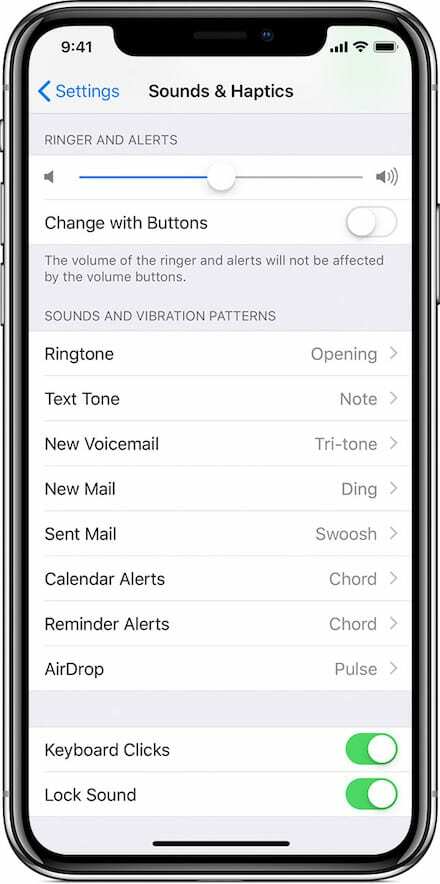
Od tu naprej se postopek izbire melodije zvonjenja po meri ali opozorilnega tona ni veliko spremenil.
- Odprite nastavitve.
- Klikni Zvoki in haptika.
- Kliknikateri koli od zvokov želite spremeniti – melodijo zvonjenja, ton besedila, novo glasovno pošto itd.
- V prikazanem meniju poiščite in izberite melodijo zvonjenja po meri ali besedilni ton ste izbrali.
Bonus namig: Ustvarite lahko tudi vzorec vibriranja po meri, tako da se dotaknete Vibracije v eni od kategorij zvoka. Preprosto se pomaknite navzdol in tapnite Ustvari novo vibracijo. To je priročno, da vam pomaga razlikovati med telefonskim klicem ali besedilom ter drugimi obvestili.
Kaj pa kupljeni toni?
Kot smo že omenili, melodije zvonjenja in toni, ki ste jih kupili, niso izginili - preprosto ne bodo več prikazani v iTunes.
Na srečo od iOS 11 obstaja preprost način za prenos vseh tonov, povezanih z vašim Apple ID-jem, kar na iPhone ali iPad.
Samo pojdi na Nastavitve -> Zvok in tipka in tapnite poljuben zvok. Zdaj bi morali videti možnost za Prenesite vse kupljene melodije.
(Pomembno je, da se dotaknete Tone Store, vas pripelje do različice iOS znane prodajalne iTunes, kjer lahko kupite tone.)

Mike je samostojni novinar iz San Diega v Kaliforniji.
Čeprav pokriva predvsem Apple in potrošniško tehnologijo, ima pretekle izkušnje s pisanjem o javni varnosti, lokalni vladi in izobraževanju za različne publikacije.
Na novinarskem področju je nosil kar nekaj klobukov, vključno s pisateljem, urednikom in oblikovalcem novic.